Netzwerk – Bondrucker für Blitz!Kasse für Windows einrichten.
Wenn Sie einen Bon – Netzwerkdrucker einrichten, funktioniert das je nach Hersteller entweder automatisch oder Sie müssen manuell den richtigen Anschluss und die TCP/IP-Einstellungen vornehmen.
Wir zeigen, wie das in Windows 10, 7 und 8 funktioniert, damit Sie über das Netzwerk drucken können.
nicht Plug and Play Netzwerkdrucker einrichten in Windows 10, 7, 8 ( manuell)
Wenn Sie einen Netzwerkdrucker in Windows 10, 7 oder 8 einrichten wollen, gehen Sie so vor:
1.Öffnen Sie das Startmenü, indem Sie die Windows-Taste drücken.
2.Tippen nun Drucker ein.
3.Klicken auf das Suchergebnis Geräte und Drucker. Ein neues Fenster öffnet sich.
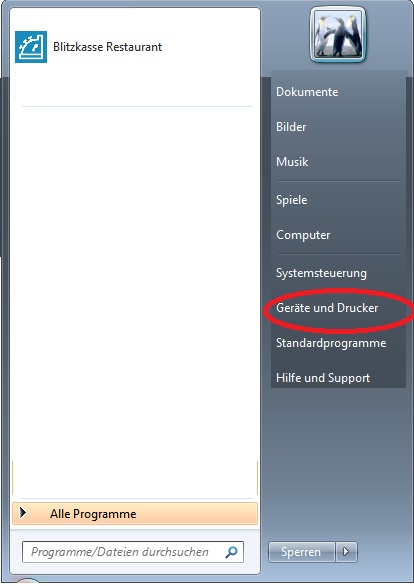
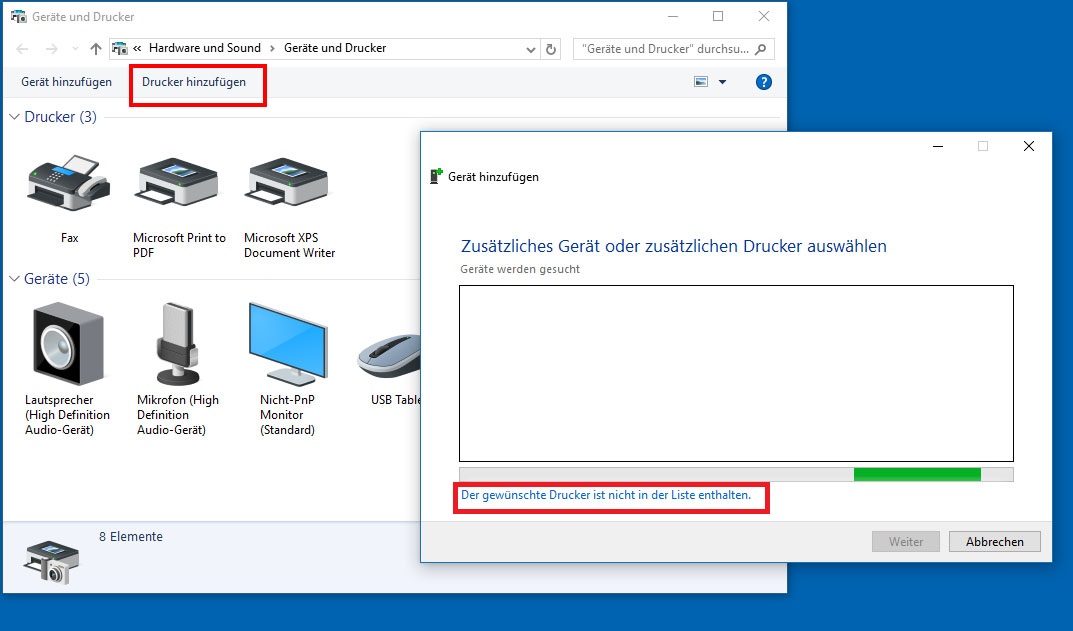
4.Klicken oben in der Menüleiste auf den Button Drucker hinzufügen.
5.Windows 10 und 8 suchen im Netzwerk automatisch nach verfügbaren Druckern.
Bitte dieserVorgang abbrechen
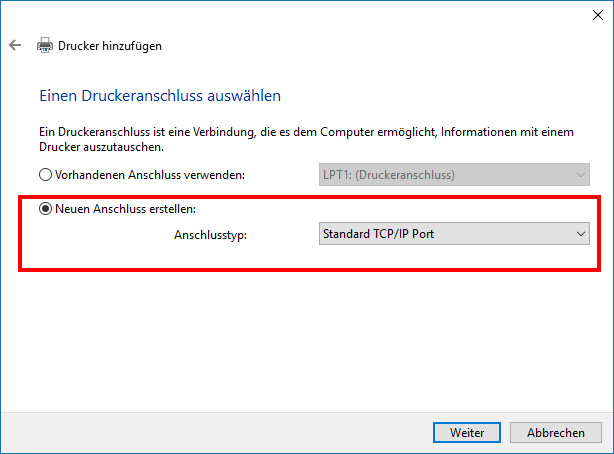
6.Wählen Sie Neuen Anschluss erstellen: Standard TCP/ IP Port . Weiter.
7.Tippen Sie im nächsten Dialog die IP-Adresse des Druckers ein.
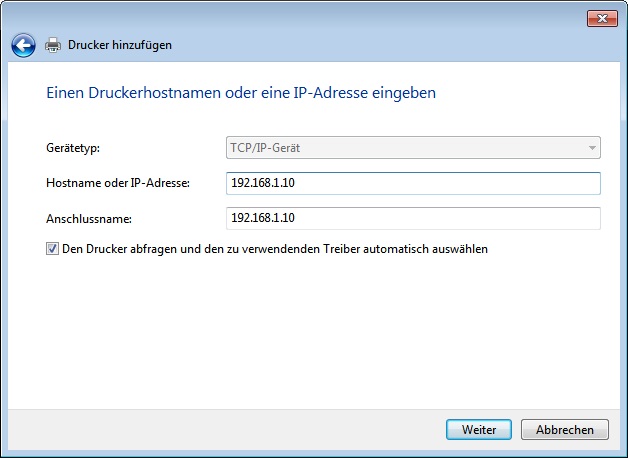
8. Stellen sie sicher, dass im Einrichten-Dialog ein Häkchen gesetzt ist bei den Drucker abfragen und den zu verwendenden Treiber automatisch auswählen.
9. Klicken Sie auf Weiter.
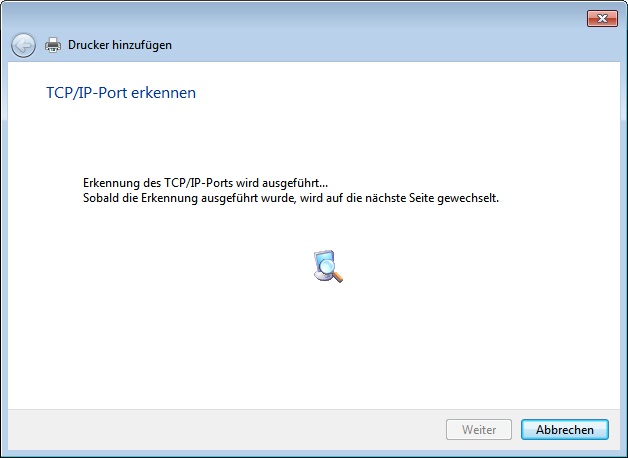
.
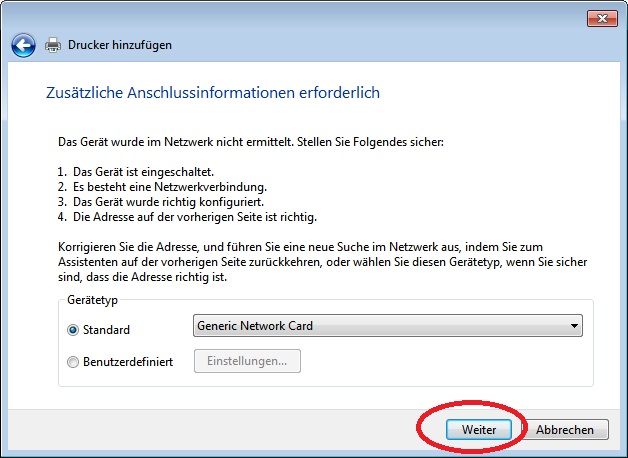
9. Falls zusätzliche Anschlussinformationen erforderlich sind, bitte mit „Generic Network Card“ vorfahren.
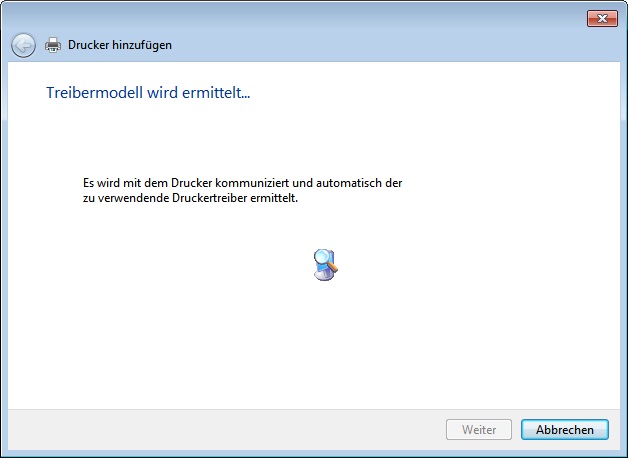
10.Wählen Sie nun den Hersteller “ Generic“ und den Drucker “ Generic / Text Only „aus und klicken Sie auf Weiter.
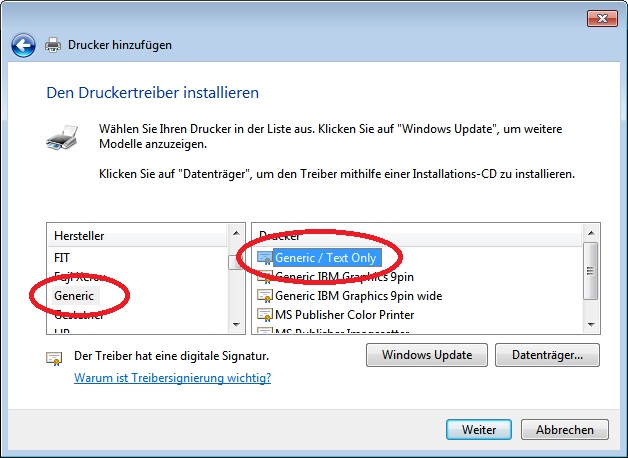
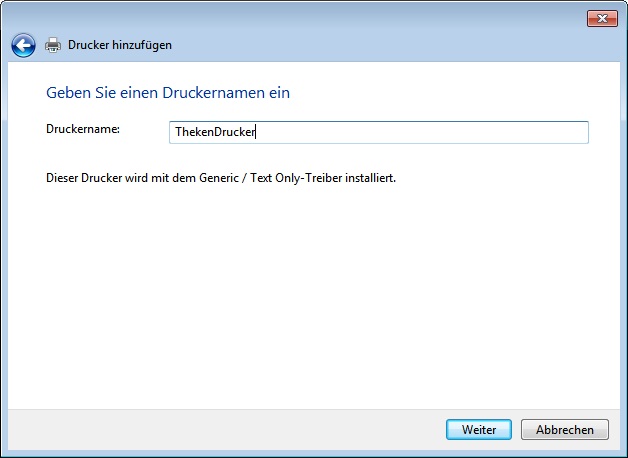
11. Hier bitte die Druckername definieren. z.B: „Theke“, Küche“ usw
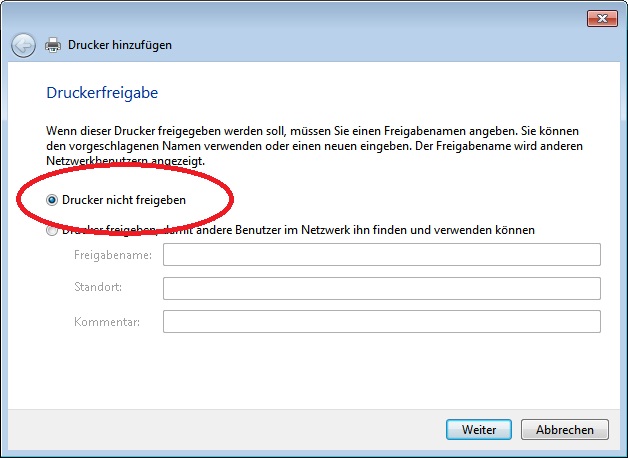
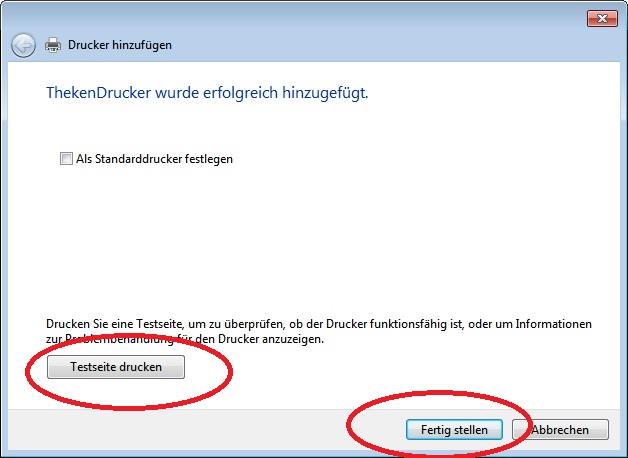
12.Abschließend können Sie noch den Netzwerkdrucker als Standard-Drucker ändern oder festlegen.
Netzwerkdrucker wird nicht gefunden: Ursachen & Lösungen
Wenn die Testseite nicht gedruckt wird , beachten Sie Folgendes:
1. Stellt sicher, dass der Drucker im Netzwerk hängt. An den Router Angeschlossen ist.
2. Prüfen Sie dazu, ob die Datei- und Druckerfreigabe aktiviert ist. Wie das geht, erfahrt ihr hier: Windows 10: Dateifreigabe aktivieren.
3. Ein Netzwerkdrucker hat ein WLAN-Modul oder einen Netzwerk-Anschluss (Ethernet), über den er mit dem Router des Netzwerks verbunden sein muss.
Hat euer Drucker nur einen USB-Anschluss, der mit Computer A verbunden ist, könnt ihr von Computer B aus nur dann über den Drucker per Netzwerk drucken,
wenn Computer A den Drucker im Netzwerk freigegeben hat und Computer A und der Drucker dabei eingeschaltet sind.
4. Wenn der Drucker offline ist, funktioniert das Drucken ebenfalls nicht.